
- •Оглавление
- •Введение
- •Установка и удаление системы защиты
- •Подготовка компьютера к установке
- •Требования к аппаратному и программному обеспечению
- •Предварительная подготовка
- •Установка системы защиты
- •Переустановка системы защиты
- •Удаление системы защиты
- •Общие принципы настройки системы и управление объектами
- •Общие принципы
- •Архитектура системы и организация управления
- •Объекты управления
- •Особенности настройки
- •Средства управления
- •Элементы интерфейса, используемые для вызова средств управления
- •Консоль системы защиты
- •Средства управления параметрами работы компьютера
- •Средства управления свойствами пользователя
- •Средства управления свойствами группы пользователей
- •Средства управления свойствами ресурсов
- •Управление группами пользователей
- •Просмотр информации о группах пользователей
- •Добавление доменной группы пользователей
- •Создание локальной группы пользователей
- •Удаление группы пользователей
- •Управление составом локальной группы пользователей
- •Включение доменной группы в состав локальной группы
- •Исключение доменной группы из состава локальной группы
- •Включение пользователя в состав локальной группы
- •Исключение пользователя из состава локальной группы
- •Предоставление привилегий группе пользователей
- •Управление пользователями
- •Получение информации о пользователях компьютера
- •Просмотр сведений о составе пользователей компьютера
- •Просмотр перечня групп, в которые входит пользователь
- •Управление составом пользователей компьютера
- •Включение доменного пользователя в состав пользователей компьютера
- •Удаление пользователя из состава пользователей компьютера
- •Предоставление привилегий и управление другими свойствами
- •Предоставление привилегий путем включения пользователя в группу
- •Непосредственное предоставление привилегий
- •Управление другими свойствами пользователей
- •Настройка механизмов контроля входа
- •Пароль
- •Учетная запись
- •Аппаратные средства идентификации и аутентификации
- •Подключение устройства
- •Настройка устройства
- •Настройка порта ввода/вывода
- •Персональные идентификаторы
- •Контроль входа локальных пользователей
- •Изменение параметров пароля
- •Изменение пароля пользователя
- •Изменение состояния и параметров учетной записи
- •Персональные идентификаторы
- •Временная блокировка компьютера
- •Настройка параметров блокировки
- •Снятие блокировки
- •Настройка механизмов управления доступом и защиты ресурсов
- •Механизмы разграничения доступа
- •Полномочное управление доступом
- •Управление режимом работы
- •Просмотр уровня допуска пользователя
- •Указание категории конфиденциальности ресурса
- •Работа с конфиденциальными документами
- •Замкнутая программная среда
- •Порядок настройки
- •Включение механизма замкнутой программной среды на компьютере
- •Настройка регистрации событий
- •Настройка режима работы замкнутой среды для пользователей
- •Формирование UEL-списка пользователя
- •Корректировка параметров замкнутой среды
- •Доступ к дискам и портам
- •Включение и настройка механизма разграничения доступа к дискам и портам
- •Предоставление прав доступа
- •Управление режимами
- •Затирание данных
- •Настройка механизмов контроля и регистрации
- •Регистрация событий
- •Настройка параметров журнала безопасности
- •Настройка общего перечня регистрируемых событий
- •Дополнительный аудит
- •Настройка персонального перечня регистрируемых событий
- •Контроль целостности
- •Подготовка механизма контроля целостности к работе
- •Настройка заданий
- •Управление заданиями
- •Анализ нарушений и восстановление ресурсов
- •Удаленный контроль
- •Усиление защищенности
- •Запреты и ограничения
- •Общие запреты и ограничения
- •Персональные запреты и ограничения
- •Работа с журналом безопасности
- •Программа просмотра журнала безопасности
- •Интерфейс программы просмотра журнала
- •Управление положением и размером окон
- •Типовые операции при работе с журналом
- •Обновление записей в окне просмотра
- •Сортировка записей
- •Изменение состава и порядка отображения полей
- •Печать записей журнала
- •Очистка журнала
- •Сохранение записей журнала в файле
- •Поиск нужной записи
- •Приложение
- •Привилегии пользователя
- •Привилегии на работу в системе
- •Привилегии на администрирование системы
- •Запреты и ограничения
- •Формат UEL-файла для пользователя
- •Типы контролируемых ресурсов
- •Атрибуты доступа
- •Атрибуты доступа к дискам
- •Консоль системы защиты
- •Элементы интерфейса и приемы работы. Терминология
- •Термины, используемые для описания работы с мышью
- •Элементы интерфейса и типовые приемы работы
- •Специальные приемы работы
- •Терминологический справочник
- •Документация
- •Предметный указатель
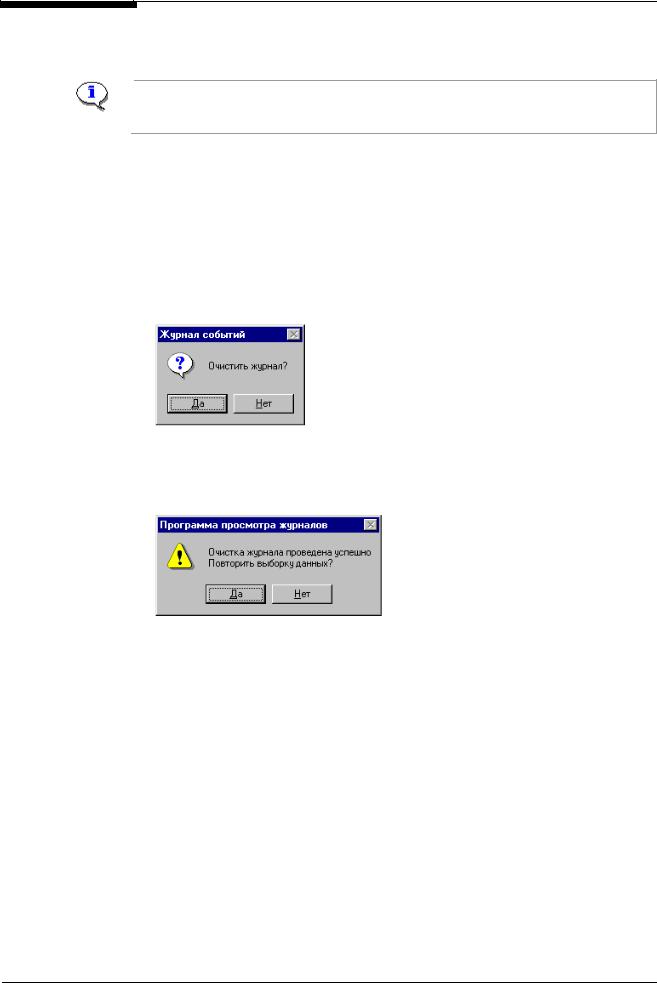
Secret Net 2000. Руководство по администрированию
5.Укажите необходимые параметры печати, настройте свойства принтера и нажмите кнопку "OK" для запуска печати.
Записи журнала будут распечатаны в соответствии с требованиями задания.
Примечание. Настройку принтера можно выполнить предварительно, перед печатью. Для этого выберите "Файл| Параметры страницы" в меню окна просмотра журнала. В появившемся стандартном диалогеWindows длянастройкипринтераукажитенеобходимыезначенияпараметров.
Очистка журнала
В программе просмотра журнала предусмотрена возможность удаления всех записей из журнала безопасности.
 Для удаления записей из журнала безопасности:
Для удаления записей из журнала безопасности:
1. Откройте журнал.
2.Выберите пункт меню "Редактирование | Очистить журнал". На экране появится запрос на удаление записей из журнала:
3.Для запуска процедуры очистки журнала нажмите кнопку "Да".
Все записи будут удалены из журнала, а на экране появится сообщение об окончании удаления записей и запрос на проведение новой выборки данных из журнала.
4.Для выполнения повторной выборки нажмите кнопку "Да".
В окне просмотра событий появится новый набор записей, если после очистки журнала они были зарегистрированы, иначе список записей будет пуст.
Сохранение записей журнала в файле
Записи журнала безопасности можно сохранить в текстовый файл ( .txt) или в файл Microsoft Access (
.txt) или в файл Microsoft Access ( .mdb). Сохранить можно как любую выделенную часть записей, так и абсолютно все записи журнала.
.mdb). Сохранить можно как любую выделенную часть записей, так и абсолютно все записи журнала.
 Для сохранения записей журнала в файле:
Для сохранения записей журнала в файле:
1. Откройте журнал.
2.Для сохранения части записей выделите их с помощью мыши и клавиш <Ctrl> или <Shift>. (Для сохранения всех записей сразу перейдите к пункту 3).
3.Выберите в меню "Файл | Преобразование журнала".
На экране появится стандартный для ОС Windows диалог сохранения файла.
118

Глава 9. Работа с журналом безопасности
4.Укажите каталог, имяфайла, его тип( .mdb или
.mdb или .txt) инажмите кнопку"Сохранить".
.txt) инажмите кнопку"Сохранить".
При сохранении записей журнала в файл формата Microsoft Access ( .mdb) никаких сообщений на экран не выводится. Если же предполагается сохранить записи в файл текстового формата, то на экране появится диалог для выбора параметров сохранения:
.mdb) никаких сообщений на экран не выводится. Если же предполагается сохранить записи в файл текстового формата, то на экране появится диалог для выбора параметров сохранения:
5.Укажите необходимые параметры:
•В поле "Ширина таблицы" укажите, какое количество символов (от 50 до 1000) будет помещаться в каждой строке текстового файла. Если количество символов в строке записи журнала окажется большим, чем указано в поле "Ширина таблицы" для файла " .txt", то программа либо "обрежет" строки длиннее указанных, либо перенесет символы в следующую строку. Для переноса символов в следующую строку оставьте пустым поле "Обрезать длинные строки".
.txt", то программа либо "обрежет" строки длиннее указанных, либо перенесет символы в следующую строку. Для переноса символов в следующую строку оставьте пустым поле "Обрезать длинные строки".
• Для сохранения всех записей журнала установите отметку в поле "Все записи", для сохранения только предварительно выделенных записей отметьте поле "Только выбранные записи".
•Для просмотра файла сразу после его создания поставьте отметку в поле "Просмотреть после создания". Для просмотра используется Notepad ("Блокнот") – текстовый редактор ОС Windows.
6.Нажмите кнопку "OK". Записи журнала будут записаны в файл.
Если вы установили режим просмотра текстового файла, то он будет открыт в окне программы "Блокнот":
В остальных случаях дополнительная информация на экран выводиться не будет.
Поиск нужной записи
В программе SnLView предусмотрена возможность поиска записей журнала, которые содержат (или, наоборот, не содержат) определенный набор символов. Строка поиска – это набор символов, соответствующий полностью или частично значению одной из характеристик журнала. При поиске строки записи журнала просматриваются, начиная с самых ранних и заканчивая последними из зарегистрированных.
Задать строку символов для поиска можно одним из следующих способов:
•введя ее с клавиатуры или вставив из буфера обмена;
•выбрав в качестве образца одно из значений какой-либо записи.
119
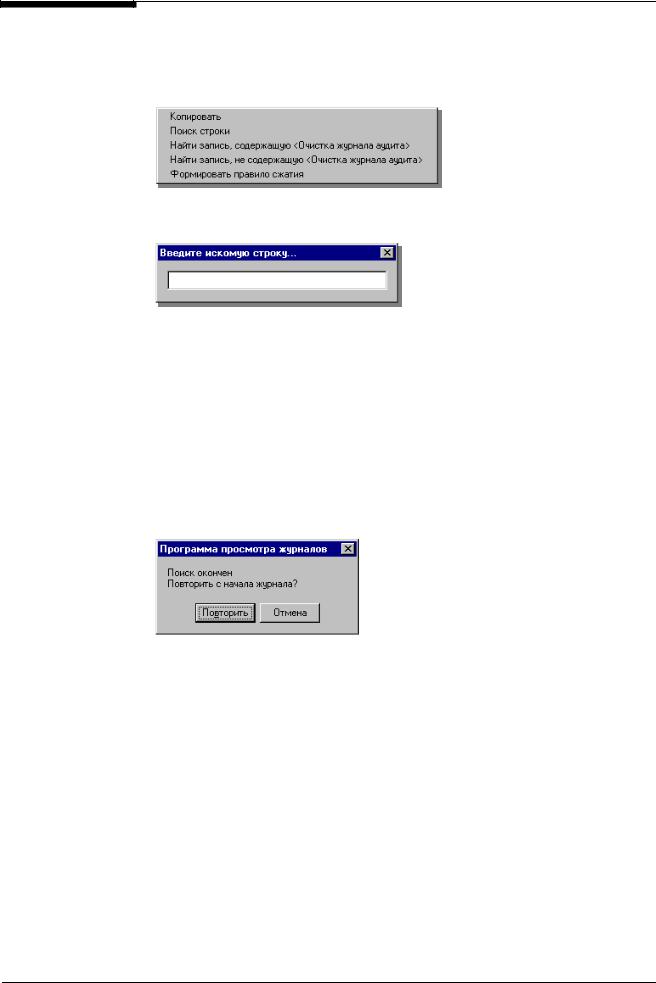
Secret Net 2000. Руководство по администрированию
 Для поиска записи по образцу, заданному пользователем:
Для поиска записи по образцу, заданному пользователем:
1. Откройте журнал безопасности.
2.Расположите указатель мыши в той колонке окна просмотра, среди значений которой будет проводиться поиск, и нажмите правую кнопку мыши.
В появившемся контекстном меню выберите пункт "Поиск строки".
На экране появится диалог, содержащий поле для ввода строки символов.
3.Введите строку поиска с клавиатуры или вставьте ее из буфера обмена.
Для обмена с буфером вы можете вызвать в строке ввода стандартное контекстное меню Windows, содержащее операции редактирования, или использовать горячие клавиши (например, <Ctrl>+<С>, <Ctrl>+<V> для копирования и вставки текста).
4.После того как искомый набор символов введен, нажмите на клавишу <Enter> для завершения ввода.
Программа выполнит поиск, начиная с текущей записи в порядке возрастания времени их регистрации. Поиск производится среди значений только той колонки, из которой вызвано контекстное меню. Найденная запись будет выделена.
В том случае, если искомая запись отсутствует, на экране появится сообщение об окончании поиска и запрос на его повторение, начиная с первой строки журнала.
Программа просматривает записи в порядке возрастания времени их регистрации. Если запись найдена, поиск приостанавливается, а запись выделяется синим цветом.
 Для продолжения поиска:
Для продолжения поиска:
Воспользуйтесь одним из следующих способов:
•Нажмите клавишу <F3>.
•Выберите из контекстного меню пункт "Повторить поиск", который появился после выполнения первого поиска.
•Выберите "Просмотр | Повторить поиск" в основном меню.
 Для поиска записи с использованием значения в качестве образца:
Для поиска записи с использованием значения в качестве образца:
1. Совместите указатель мыши с нужным значением в одном из столбцов журнала
(например, "TEST_WS1").
2. Вызовите контекстное меню.
120
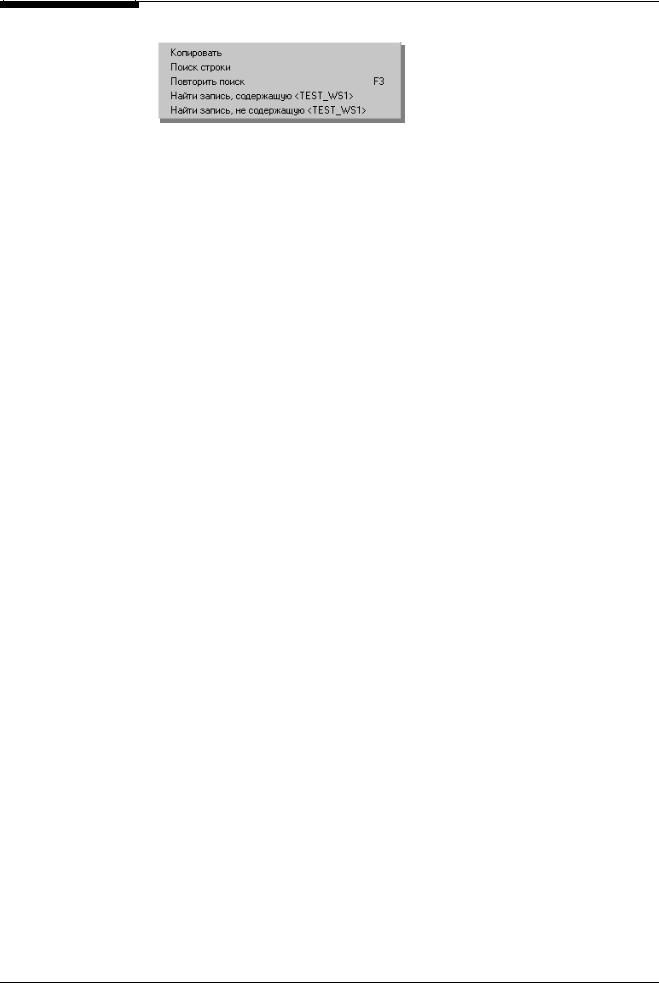
Глава 9. Работа с журналом безопасности
На экране появится контекстное меню:
Обратите внимание на две нижние строки меню:
"Найти |
запись, |
содержащую |
<TEST_WS1>" |
и |
"Найти запись, не содержащую <TEST_WS1>". |
|
|
||
В треугольные скобки (<TEST_WS1>) заключена строка символов, которая выбрана в качестве образца для поиска.
3.Выберите пункт меню "Найти запись, содержащую <TEST_WS1>".
Далее программа выполнит поиск. Последующие шаги поиска по образцу не отличаются от поиска явно заданной строки символов.
121

Secret Net 2000. Руководство по администрированию
122
